Deprecated: 関数 clean_pre は、バージョン 3.4.0 から非推奨になり、代替手段がなくなりました。 in /home/variouspress/infovarious.com/public_html/wp-includes/functions.php on line 6121
Deprecated: 関数 clean_pre は、バージョン 3.4.0 から非推奨になり、代替手段がなくなりました。 in /home/variouspress/infovarious.com/public_html/wp-includes/functions.php on line 6121
Deprecated: 関数 clean_pre は、バージョン 3.4.0 から非推奨になり、代替手段がなくなりました。 in /home/variouspress/infovarious.com/public_html/wp-includes/functions.php on line 6121
Deprecated: 関数 clean_pre は、バージョン 3.4.0 から非推奨になり、代替手段がなくなりました。 in /home/variouspress/infovarious.com/public_html/wp-includes/functions.php on line 6121
もうWindows10が発売リリースされて1年半くらい経ちました。
一昨年のリリース元年の11月にはth1511の大幅アップデートがあり、昨年の夏8月2日にもAnniversaryUpdateがありました。
Windows10にWindows7sp1からアップグレードしたパソコンの場合、このような大幅なアップデートの際には気を付けなければならないことがあります。
それは、デバイス自体が若干古いので互換性や動作するのかどうか?
ということです。
AnniversaryUpdateに前にイメージバックアップをしておこうと思い、バックアップ中に突然勝手に再起動がされてしまいました。(なので、イメージバックアップは完了せず状態で不安でしたが何とか機能しています。)
Windows10が勝手にアップデート後に再起動しないようにする方法です。
Windows10にもバージョンがあって、
Windows10proであればローカルグループポリシーエディターにてグループポリシーなどの設定によって、とりあえず勝手に再起動するのを回避する設定方法があります。
Windows10homeにおいては、
ローカルグループポリシーエディターを別途インストールしなければ、
グループポリシーの設定において勝手に再起動するのを阻止することはできません。
(ちょっと手を加えると出来ないことはないのですが・・・・・・。)
具体的には、レジストリにて設定を変更します。
レジストリエディターを管理者権限にて起動します。
起動方法は、ファイル名を指定して実行で「regedit」と入力してEnterかOKをクリックします。
再起動を回避阻止するレジストリのパスは以下になります。
32ビットの場合
HKEY_LOCAL_MACHINESOFTWAREPoliciesMicrosoftWindowsWindowsUpdateAUこのDWORD値を以下のように設定します。
「NoAutoRebootWithLoggedOnUsersキーを作成して、REG_DWORD値で作成してから値を1にする。」
上記のキーがない場合は作成してください。
64ビットの場合
HKEY_LOCAL_MACHINESOFTWAREWOW6432NodePoliciesMicrosoftWindowsWindowsUpdateAUこちらも上記同様にDWORD値を以下のように設定します。
「NoAutoRebootWithLoggedOnUsersキーを作成して、REG_DWORD値で作成してから値を1にする。」
私の場合はAUキー自体がなかったので、
作成してDWORD値の設定を行いました。
レジストリを見た時は以下のようになっていました。
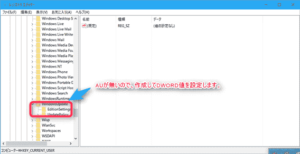
他の簡単な方法としては、コマンドラインでレジストリ設定を実行することも可能です。
コマンドラインでレジストリ設定を実行する場合は、
管理者権限で起動したコマンドプロンプトで、
以下のようにregコマンドを実行する事で、再起動を抑制するためのレジストリ設定ができるようになります。
C:Windowssystem32>reg add HKLMSOFTWAREPoliciesMicrosoftWindowsWindowsUpdateAU /v NoAutoRebootWithLoggedOnUsers /t REG_DWORD /d 1すると、以下のように表示されます。
「この操作を正しく終了しました。」
これで、
上記したレジストリを直接いじって設定変更するよりは簡単に出来ます。
また、元のように自動的に再起動するように戻し合い場合には以下のコマンドラインを実行します。
C:Windowssystem32>reg delete HKLMSOFTWAREPoliciesMicrosoftWindowsWindowsUpdateAU /v NoAutoRebootWithLoggedOnUsers
レジストリ値 NoAutoRebootWithLoggedOnUsers を削除しますか? (Yes/No) yes
すると、
また以下のように、
「この操作を正しく終了しました。」
と表示されます。
上記の赤い部分を間違えないように、
コピペ(コピー・アンド・ペースト)で行ってください。
※具体的なコマンドラインの内容説明としては、レジストリの値「NoAutoRebootWithLoggedOnUsers」を削除することになります。
上記のWindows10がアップデート後に勝手に再起動するのを阻止抑制する(した後)の注意事項としては、2つあります。
- ユーザーがログオフ/サインアウトした状態においては、Windows Updateによる再起動は強制的に実行されます。
あくまでもログオン/サインイン中、すなわち作業中しか再起動は抑制されないことに注意が必要です。
もう一点は、
- 設定変更後は、再起動するまで更新プログラムの適用が終了しないので、(つまりセキュリティ的には危険な状態が続く)という点だです。
作業中のものがあった場合にはなるべく早く作業中のものを終わらせるか、
保存するなどなるべく早く手動で再起動を指示し、更新プログラムの適用を完了させた方が良いです。
一つ目のログオン/サインイン状態の関しましては、
個人でパソコンを家族などで共有していない場合で自分専用のパソコンであれば、
そこまで気にしなくても良いかもしれません。
基本的に、
ずっとログオン/サインインしたままになっているはずですから。
最後に、レジストリを変更やいじる際の注意事項です。
レジストリに不正な値を書き込んでしまうと、システムに重大な障害を及ぼし、最悪の場合、システムの再インストールを余儀なくされることもあります。レジストリエディターの操作は慎重に行うとともに、あくまでご自分のリスクで設定を行ってください。
レジストリは、
人間で言うと骨格に当たります。
なので、下手に変更してしまうとOS自体のリカバリ(再インストール)をしなければならなくなてしまいますので、慎重に確実に間違いなく行う際には実施してください。





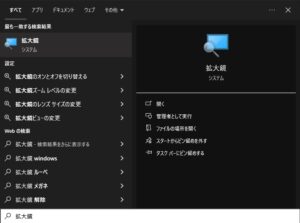


















新着コメント